По всій видимості, більшість сучасних користувачів комп’ютерної техніки чуло про поняття оверклокінгу і людей, які цим займаються. Всі процеси, що відносяться до даного терміну, є не що інше, як розгін «залізного» обладнання. Але якщо раніше це стосувалося виключно центральних процесорів, то сьогодні нерідко можна зустріти і розгін відеокарт, вірніше, графічних процесорів і пам’яті. Фізичні методи розгону пішли в минуле, і на сучасному етапі розвитку комп’ютерних технологій усе більше застосовуються програмні методи. Але як правильно розігнати відеокарту, щоб не допустити її виходу з ладу? А адже саме на ці питання слід звернути увагу в першу чергу, оскільки некоректні дії якраз і можуть призвести до того, що графічний адаптер після проведення деяких маніпуляцій відмовиться працювати, і його можна буде просто викинути. На жаль, покупка нового графічного прискорювача самого сучасного типу – задоволення не з дешевих.
Розгін відеокарти: загальні принципи
Перш ніж приступати до розгляду дій з розгону графічних чіпів, для початку зупинимося на кількох важливих питаннях, знання яких для будь-якого користувача, що зібрався зайнятися оверклокінгом, є обов’язковим.
Давайте подивимося, для чого взагалі потрібен розгін, і в чому він полягає. Зрозуміло, що придбання сучасної відеокарти по кишені далеко не всім користувачам комп’ютерів або любителям ігор. Тому багато хто замість того, щоб купувати нове обладнання, намагаються вичавити з старих моделей максимум продуктивності. Як розігнати відеокарту, знають далеко не всі. Вірніше сказати, не всі здогадуються, за рахунок чого можна одержати приріст продуктивності. Здебільшого для цього використовується підвищення тактової частоти графічного процесору (за типом дій, раніше вироблених з ЦП). А за рахунок чого підвищується тактова частота? За рахунок збільшення напруги, що подається на обладнання. Таким чином, відразу варто звернути увагу і на можливі ризики, про які буде сказано окремо.
Наскільки доцільно використовувати розгін?
Слід враховувати не тільки вищесказане. Припустимо, що користувачеві потрібно розігнати відеокарту GeForce або аналогічне обладнання. Відразу зверніть увагу на саму можливість збільшення продуктивності. Справа в тому, що розганяти графічні чіпи навіть однієї лінійки має сенс далеко не завжди.

Найбільшим, як вважається, потенціалом для розгону володіють карти начебто Gigabyte Xtreme Gaming, ASUS Matrix і деякі інші аналогічні моделі. В них, виходячи з офіційної статистики, потенціал збільшення продуктивності становить близько 40-50 % від початкового. Відеокарти середнього цінового діапазону, для яких деякі показники продуктивності можуть бути штучно занижені тільки для того, щоб підтримувати на належному рівні рейтинги продажів топових чіпів, мають запас потужності 25-30 %. Нарешті, найгірше розганяються флагманські дорогі моделі і чіпи, вбудовані в материнські плати. З них вичавити щось практично нереально. До речі, якщо у когось виникнуть питання з приводу того, як розігнати відеокарту на ноутбуці, якщо вона відноситься до класу інтегрованих (Video-on-Board), майте на увазі, що замість очікуваного розгону можна отримати безліч проблем набагато більш серйозного характеру, ніж вихід з ладу графічного адаптера, оскільки для описуваних далі методів розгону такі чіпи не призначені взагалі.
Можливі ризики
Нарешті, окремо варто зупинитися на деяких ризики. При проведенні маніпуляцій з розгону відеокарт слід врахувати, що при підвищенні частоти автоматично буде збільшене енергоспоживання, нагрів чіпа і рівень шуму. Тому, щоб уникнути поломок і негативного впливу на чіп зазначених факторів, відразу ж варто запастися потужним блоком живлення (400-450 Вт), перевірити систему охолодження і стан кулерів (вентиляторів). Іноді при розгоні відеочіпів деякі специ в якості холодоагенту використовують рідкий азот, але, думається, стосовно до домашніх умов це не найкраще рішення.
Попередні дії
Нарешті, можна переходити до виконання необхідних дій. Але для початку, знову ж таки, зверніть увагу на деякі умови. Багато професійні оверклокери для розгону відеокарт використовують перепрошивку з власної первинної системи введення/виведення BIOS. Проте пересічному користувачеві без спеціальних знань з встановлення оновленого програмного забезпечення цього типу такими речами краще не займатися. На крайній випадок краще оновити основний BIOS материнської плати, але і при виконанні таких операцій необхідно бути вкрай обережним. Завдання спрощується, якщо замість застарілих систем BIOS на комп’ютері встановлені UEFI. У цьому випадку перепрошивку можна запустити безпосередньо в Windows. Головне – використовувати сумісну версію прошивки (Firmware), завантажену з сайту розробника.
Крім того, бажано попутно оновити драйвер самої відеокарти, причому, не лише встановити найбільш свіжу версію, але і саму стабільну. В іншому випадку, карта на одному з етапів розгону може просто перестати працювати. Нарешті, ще одне оновлення стосується платформи DirectX. Якщо апдейти для неї в процесі оновлення операційної системи автоматично встановлені не були, їх потрібно завантажити на сайті Microsoft та інсталювати самостійно.
Які програми потрібні для розгону?
От тільки тепер подивимося, як розігнати відеокарту AMD Radeon або аналогічну будь-якого іншого виробника. Для цих цілей нам знадобиться використання трьох типів програм:
- додаток для контролю базових характеристик (GPU-Z);
- програма безпосередньо для розгону (Afterburner, NVIDIA Inspector, ATITool тощо);
- утиліта для проведення тестів для розігнаної відеокарти (Furmark, 3DMark та ін).
Таким чином, неважко здогадатися, що процес розгону буде включати в себе початкову і подальшу перевірку основних параметрів чіпа, сам розгін і тестування продуктивності в розігнаному вигляді з виявленням можливих збоїв або помилок.
Afterburner: розганяємо відеокарту найпростішим методом
Тепер безпосередньо про виконуваних діях. Для прикладу розглянемо процес підвищення продуктивності відеочіпів у програмі Afterburner. Отже, як розігнати відеокарту (будь-якого виробника, а не якусь конкретну модель)? Методика для всіх чіпів абсолютно однакова.
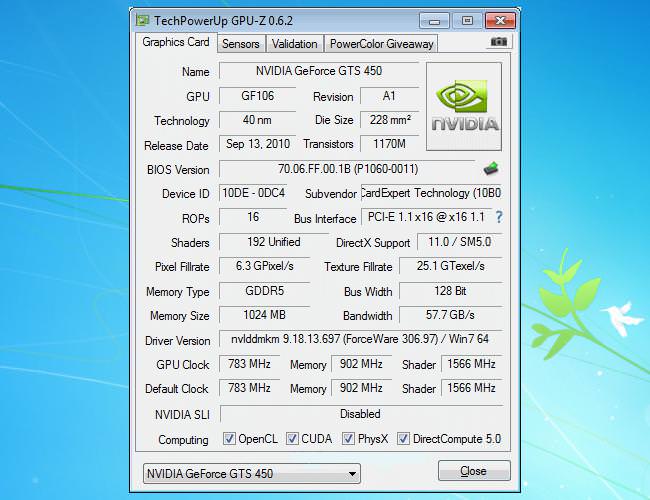
Першим ділом запускаємо утиліту GPU-Z і дивимося на три важливі характеристики: CPU Clock (частота ядра), Пам’яті (частота пам’яті) і Shader (частота шейдерних блоків). Запам’ятовуємо або записуємо ці значення, після чого переходимо до основної програми.
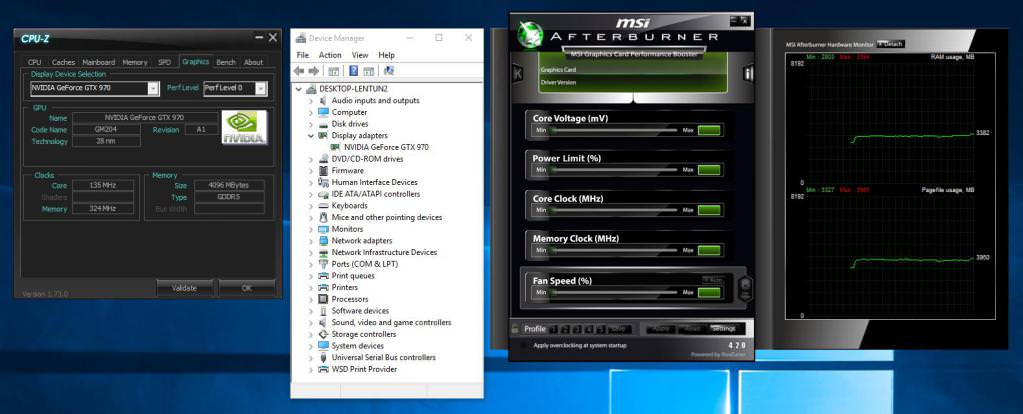
У додатку Afterburner бажано відразу вибрати не новий інтерфейс, а встановити скін Default MSI Afterburner v3, який зручний для роботи. Тепер, власне, і починається сам процес. Як розігнати відеокарту в цьому додатку? Все просто! Спочатку необхідно пересунути фейдер Power Limit саме в крайнє праве положення, після чого натиснути кнопку Apply. Після цього необхідно збільшити показник Core Clock, але не більше ніж на 40-50 МГц за один раз, і знову натиснути кнопку Apply.

Тепер запускаємо утиліту Furmark і вибираємо в ній стрес-тест. Чекаємо хвилин 30-40. Якщо з графікою за цей час нічого не сталося і система ніяких попереджень щодо роботи відеочіпа не видала, повертаємося в додаток для розгону і знову виробляємо збільшення частоти на вищевказаний проміжок, після чого знову виконуємо стрес-тестування. І так до тих пір, поки не з’явиться повідомлення про те, що відеодрайвер перестав відповідати і був відновлений. Це свідчить про досягнення критичного порогу можливостей графічного чіпа.
Тепер в додатку Afterburner встановлюємо значення частоти, що передувало тому, при якому стався збій драйвера, тиснемо кнопку Apply, а потім збільшуємо показник зовсім на трохи, після чого знову запускаємо тестування. Сенс таких дій полягає в тому, щоб наблизитися до порогу запасу міцності максимально близько. Як тільки він буде виявлений, слід запустити яку-небудь ресурсномістких гру, яка б завантажила графічний процесор на 95-100 %. Граємо години 1,5-2. Якщо з’явиться повідомлення про помилку, частоту знижуємо. Якщо його немає – підвищуємо. Завдання – знайти прикордонне значення для самої гри. Коли буде виявлено і воно, повністю аналогічні дії виконуємо для пункту Memory Clock.

Коли буде досягнутий необхідний результат, використаємо утиліту GPU-Z і дивимося, наскільки сильно змінилися раніше зазначені показники продуктивності. Збільшення може здивувати кого завгодно. Так! Якщо нагрів карти відбувається занадто швидко, спробуйте трохи збільшити частоту обертання кулера (вентилятора).
Як розігнати відеокарту NVIDIA GeForce?
З порядком дій начебто неясностей бути не повинно. Тепер подивимося, як розігнати відеокарту серійної лінійки чіпів GeForce, використовуючи для цього програму NVIDIA Inspector. В ній потрібно включити режим Show Overclocking.
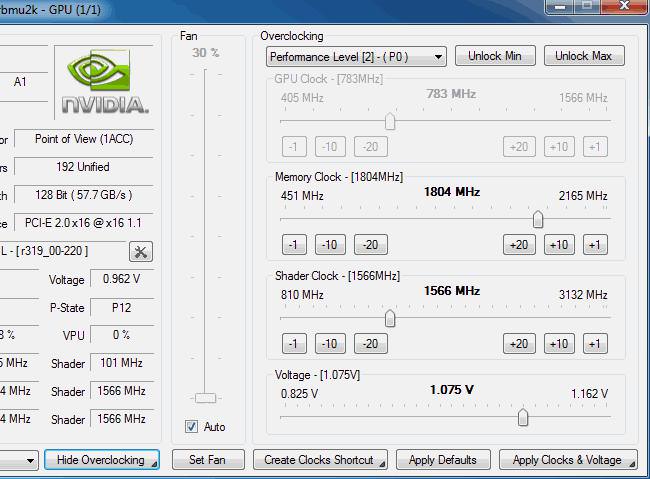
В панелі розгону виконувані дії практично повністю аналогічні вищеописаним, тільки підвищення потрібно виробляти фейдером у пункті Shader Clock і не більше ніж на 15 % від базового показника. Після тестування такі ж операції виконуємо для Memory Clock.
Додаткові дії в програмі NVIDIA Inspector
В якості додаткового інструменту можна порадити використовувати можливість збереження зроблених у програмі налаштувань вигляді конфігураційного файлу на Робочому столі (кнопка Create Clocks Shortcut). Цей об’єкт необхідно перемістити в розділ автозавантаження (shell:startup в меню «Виконати»), щоб зазначені в ньому параметри застосовувалися для відеокарти безпосередньо при старті операційної системи.
Розгін відеокарт AMD Radeon
Нарешті, давайте подивимося, як розігнати відеокарту AMD. За великим рахунком, дії ті ж. Так, і програму Afterburner використовувати теж можна.
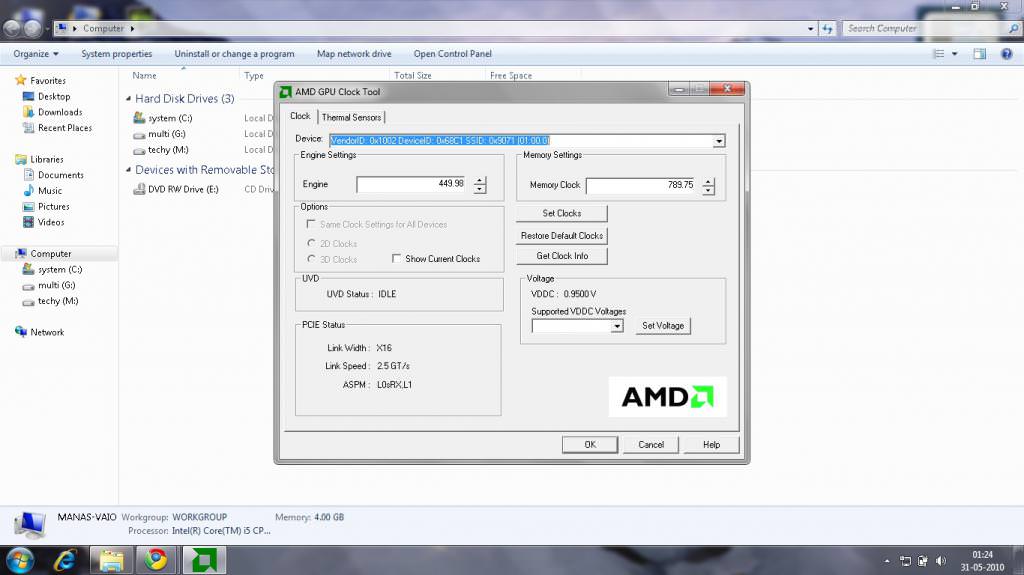
Втім, можна скористатися досить простий утилітою AMD GPU Clock Tool, яка розрахована на користувача-початківця, а за показниками підвищення продуктивності є однією з кращих в своїй категорії.
Додаткові утиліти для розгону і контролю стану графічних чіпів
Отже, як розігнати відеокарту Radeon або моделі NVIDIA, розібралися. Втішає те, що всі процедури, незалежно від використовуваного програмного забезпечення, у всіх випадках однакові. Тут головна умова – не підвищувати частоти за один раз дуже сильно, щоб не переборщити з установкою непідтримуваних параметрів. Що ж стосується додаткових утиліт для розгону відеочіпів, непогано підійдуть програми на кшталт NVIDIA System Tools, EVGA Precision X і їх аналоги, не рахуючи описаних вище.
Короткі підсумки
Що ж стосується підбиття підсумків, слід відзначити тільки те, наскільки доцільно займатися такими речами. Звичайно, збільшити продуктивність графічного чіпа до деяких меж можна. Але ось з досягненням прикордонних значень, які, що називається, будуть балансувати на межі, експериментувати не варто. Якщо вже і використовувати їх, то тільки на свій страх і ризик, оскільки на підвищення навантаження на графічний процесор і пам’ять може впливати ще величезна кількість сторонніх чинників.








